你当前正在访问 Microsoft Azure Global Edition 技术文档网站。 如果需要访问由世纪互联运营的 Microsoft Azure 中国技术文档网站,请访问 https://docs.azure.cn。
将 Microsoft Sentinel 警报触发器 playbook 迁移到自动化规则
建议迁移基于警报触发器构建的现有 playbook,并将其从由分析规则调用迁移到由自动化规则调用。 本文介绍为何建议执行此操作以及如何迁移 playbook。
如果要迁移仅由一个分析规则使用的 playbook,请按照根据分析规则创建自动化规则下的说明进行操作。
如果要迁移由多个分析规则使用的 playbook,请按照从自动化页面创建新的自动化规则下的说明进行操作。
重要
Microsoft Sentinel 现已在 Microsoft Defender 门户的 Microsoft 统一安全运营平台中正式发布。 有关详细信息,请参阅 Microsoft Defender 门户中的 Microsoft Sentinel。
为何要迁移
由自动化规则而不是分析规则调用的 Playbook 具有以下优势:
自动化管理从一个显示屏上进行,无论类型如何(“单一的视窗”)。
为多个分析规则使用一个由自动化规则触发的 playbook,而不是单独配置每个分析规则。
定义警报 playbook 的执行顺序。
支持为运行 playbook 设置到期日期的方案。
迁移 playbook 触发器完全不会更改 playbook,只会更改调用 playbook 以运行更改的机制。
从分析规则调用 playbook 的功能将于 2026 年 3 月弃用。 在此之前,已定义为通过分析规则调用的 playbook 将继续运行,但自 2023 年 6 月起,你无法再将 playbook 添加到由分析规则调用的 playbook 列表中。 唯一剩余的选项是从自动化规则调用它们。
先决条件
你将需要:
用于创建和编辑 playbook 的逻辑应用参与者角色
用于将 playbook 附加到自动化规则的 Microsoft Sentinel 参与者角色
有关详细信息,请参阅 Microsoft Sentinel playbook 先决条件。
根据分析规则创建自动化规则
如果要迁移只由一个分析规则使用的 playbook,请使用此过程。 否则,请使用从自动化页面创建新的自动化规则。
对于 Azure 门户中的 Microsoft Sentinel,请选择“配置”>“分析”页面。 对于 Defender 门户中的 Microsoft Sentinel,请选择“Microsoft Sentinel”>“配置”>“分析”。
在“活动规则”下,找到已配置为运行 playbook 的分析规则,然后选择“编辑”。
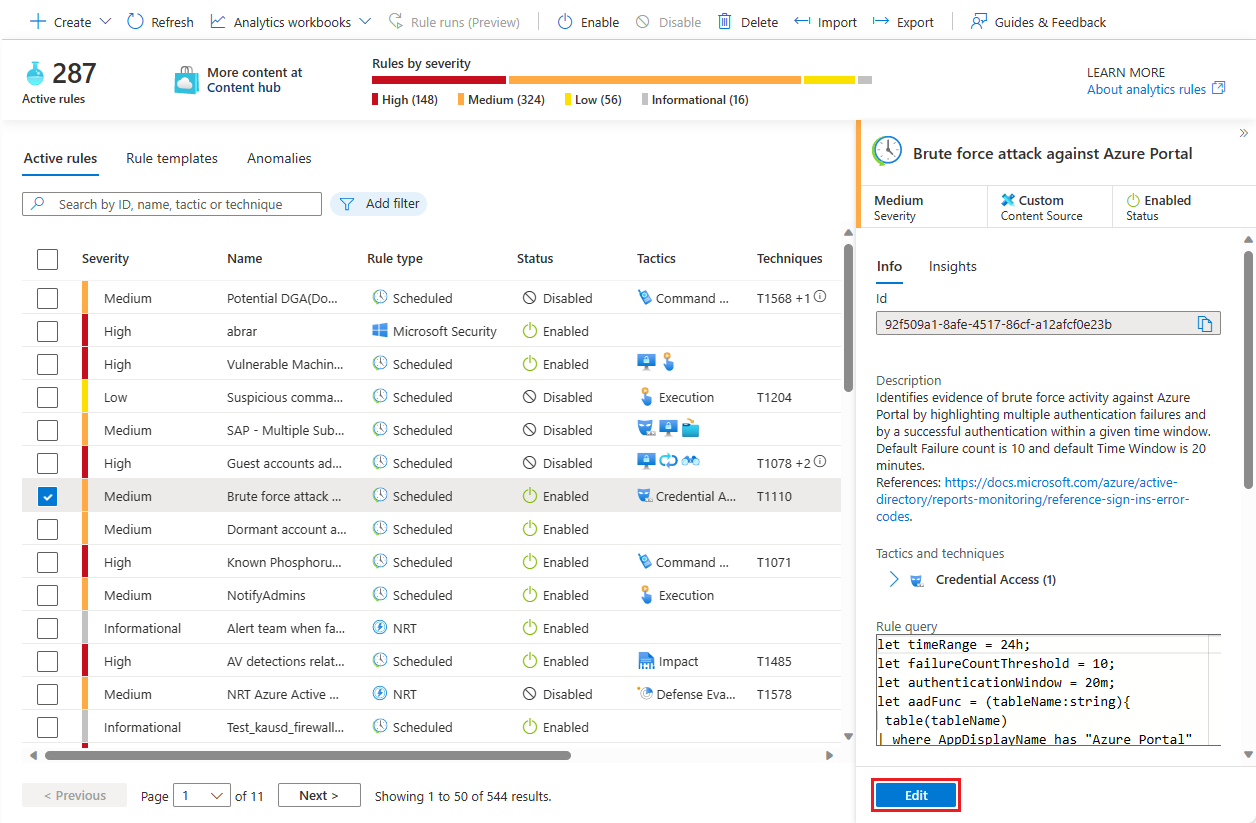
选择“自动响应”选项卡。可以在“警报自动化(经典)”下找到直接配置为根据此分析规则运行的 playbook。 请注意有关弃用的警告。
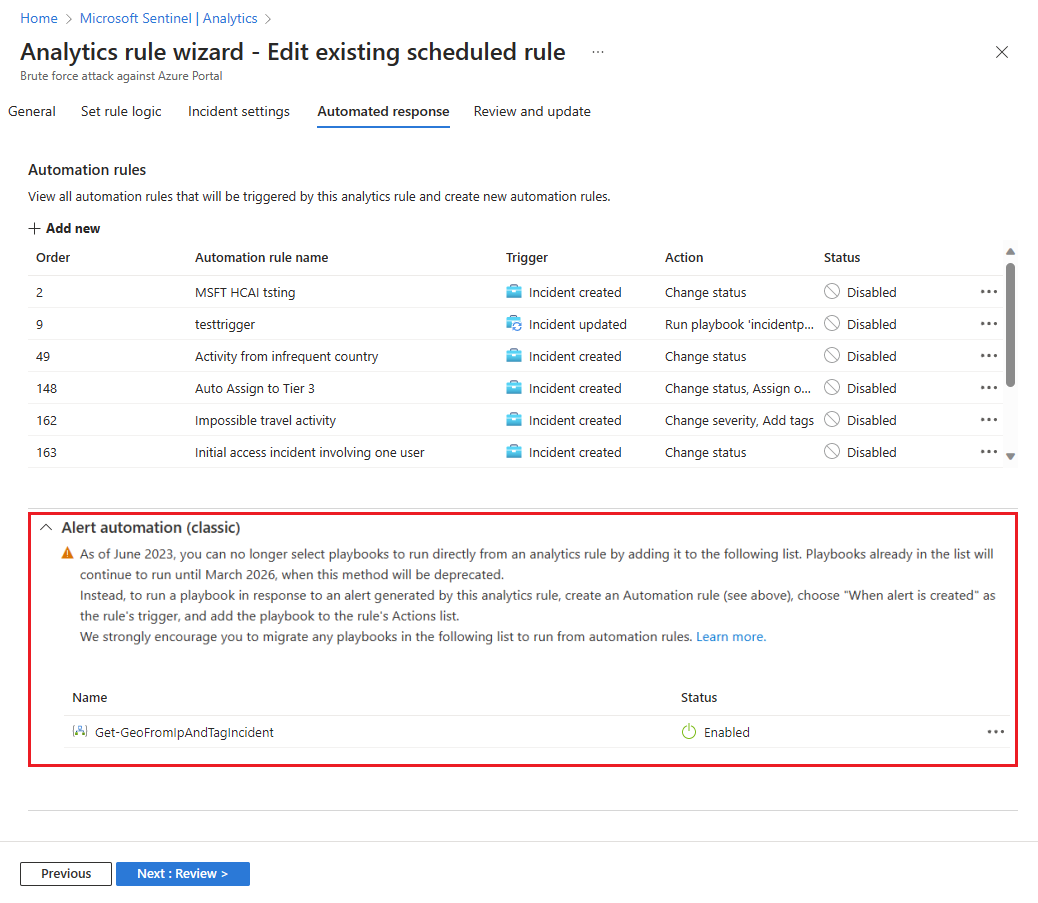
在屏幕的上半部分,选择“自动化规则”下的“+ 新增”,以创建新的自动化规则。
在“创建新的自动化规则”窗格中,“触发器”下,选择“警报创建时”。
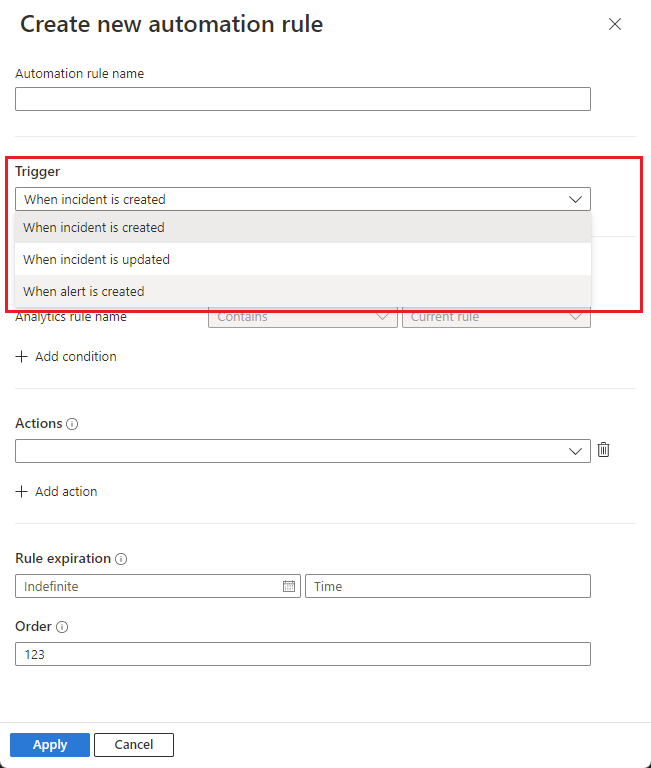
在“操作”下,可以看到“运行 playbook”操作是唯一可用的操作类型,它被自动选中并显示为灰色。请从以下行的下拉列表所提供的 playbook 中选择 playbook。
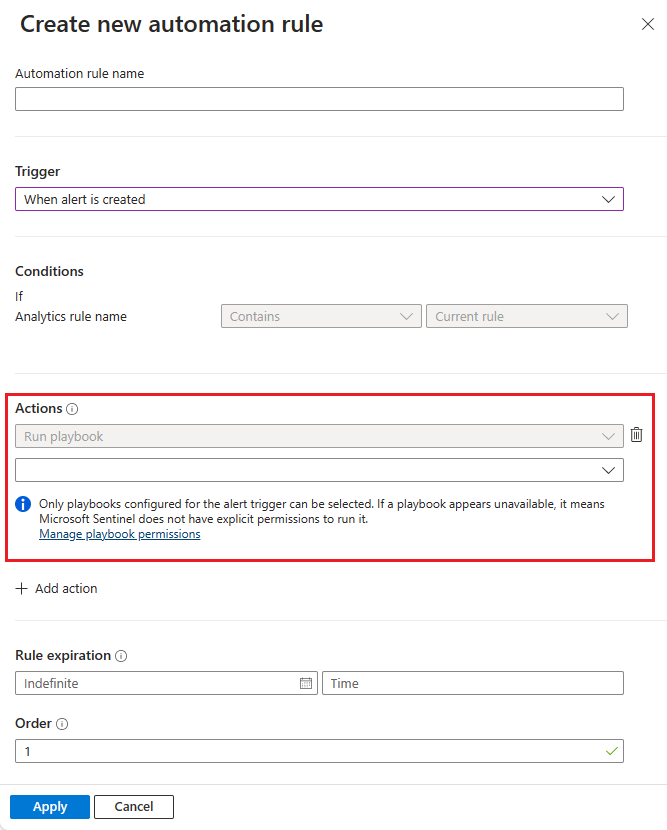
选择“应用”。 新规则会显示在自动化规则网格中。
从“警报自动化(经典)”部分删除 playbook。
查看并更新分析规则以保存所做的更改。
从自动化页面创建新的自动化规则
如果要迁移多个分析规则使用的 playbook,请使用此过程。 否则,请使用根据分析规则创建自动化规则
对于 Azure 门户中的 Microsoft Sentinel,请选择“配置”>“分析”页面。 对于 Defender 门户中的 Microsoft Sentinel,请选择“Microsoft Sentinel”>“配置”>“分析”。
在顶部菜单栏中,选择“创建”->“自动化规则”。
在“创建新的自动化规则”窗格的“触发器”下拉列表中,选择“警报创建时”。
在“条件”下,选择要对其运行一个特定的 playbook 或一组 playbook 的分析规则。
在“操作”下,对于希望此规则调用的每个 playbook,选择“+ 添加操作”。 “运行 playbook”操作会自动选中并灰显。
从下行的下拉列表中的可用 playbook 列表中选择。 根据你希望 playbook 运行的顺序对操作进行排序,方法是选择每个操作旁边的向上/向下箭头。
选择“应用”以保存自动化规则。
编辑调用了这些 playbook 的一个或多个分析规则(在“条件”下指定的规则),从“自动响应”选项卡的“警报自动化(经典)”部分删除 playbook。
相关内容
有关详细信息,请参阅: